Community Maps
La communauté TimeZero compte des dizaines de milliers d'utilisateurs à travers le monde. TZ Maps vous permet d'éditer les différents objets cartographiques afin de bénéficier des informations les plus fiables et les plus récentes. Lorsqu'un utilisateur de TZ iBoat modifie les informations d'une bouée, les modifications sont automatiquement soumises au vote des autres utilisateurs présents dans la zone. Si les réactions sont positives, la mise à jour est validée et mise à la disposition de l'ensemble de la communauté. Un aspect essentiel et unique de cette fonction est qu'elle inclut des photos, des commentaires et des évaluations. Les utilisateurs peuvent prendre des photos d'objets (phares, bouées, récifs) grâce à l'appareil photo de l'iPhone ou de l'iPad et les documenter en ajoutant des commentaires (ex : "rocher dangereux à marée basse").
A noter que le calque Community Maps est séparée des données de la carte vectorielle et qu'elle peut être activée ou désactivée, ce qui permet aux utilisateurs de contribuer en toute sécurité à la carte vectorielle en sachant qu'ils peuvent à tout moment revenir aux données officielles.
Afficher les objets "Community Maps"
Pour afficher le calque "Community Maps", appuyez sur le bouton "Calques" situé en bas à droite de l'écran :
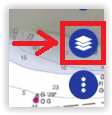
Puis sur "Community Maps" dans les options de "Superposition de carte" :
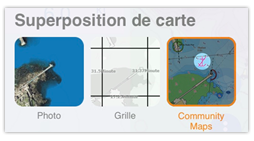
Une fois la couche activée, vous pouvez visualiser, mettre à jour et ajouter de nouveaux objets communautaires aux cartes vectorielles.
Remarque : Les données des cartes communautaires sont stockées sur un calque séparé afin que l'utilisateur puisse toujours revenir aux données officielles en désélectionnant le calque "Community Maps".
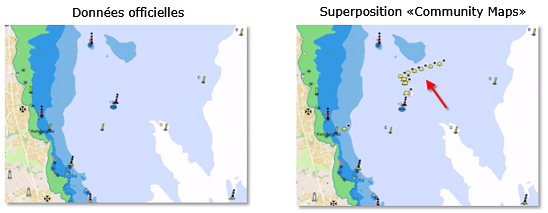
Créer un objet "Community Maps"
Une fois le calque activé, vous pouvez ajouter un nouvel objet cartographique en appuyant sur la carte et en choisissant "Créer un objet carto" dans le menu contextuel. Choisissez un type d'objet parmi Obstruction & navigation, Balises, Bouées, Marina ou Activité de loisir. Sélectionnez ensuite la sous-catégorie qui correspond le mieux aux caractéristiques de l'objet que vous souhaitez créer. Enfin, vous pouvez ajouter un nom, un commentaire, une évaluation et même une photo à l'objet.
Appuyez sur Créer pour valider l'objet.
Remarque : Si la catégorie de l'objet que vous essayez de créer est masquée dans les paramètres d'affichage vectoriel, vous serez invité à modifier les paramètres d'affichage de la carte vectorielle. Cela empêche la création d'objets qui existent déjà dans les données officielles de la carte vectorielles, mais qui sont actuellement masqués.
Modifier un objet "Community Maps" existant
Vous pouvez modifier les objets cartographiques (tant les objets officiels que communautaires) an tapant dessus et en sélectionnant dans le menu contextuel la modification que vous souhaitez appliquer (Déplacer Objet Carto / Supprimer Objet Carto / Commentaire). Vous pouvez également mettre à jour ou ajouter un nom en sélectionnant l'option correspondante dans le menu contextuel.
Remarque : Vous pouvez également noter et commenter certaines catégories d'objet, telles que les ports de plaisance et les activités de loisirs.
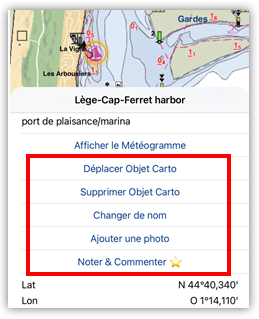
Annuler votre modification sur un objet "Community Maps"
Si vous ajoutez ou modifiez accidentellement un objet cartographique, vous pouvez toujours annuler vos modifications. Appuyez simplement sur l'objet et sélectionnez "Annuler mes modifications". Notez que vous ne pouvez annuler/supprimer que les modifications apportées aux objets que vous avez créés/modifiés.
Vous pouvez supprimer/modifier un objet créé par un autre utilisateur, qui sera soumis au processus de modération.
Processus de modération des objets "Community Maps"
Les objets cartographiques ajoutés ou modifiés par un utilisateur sont soumis à l'examen et à l'approbation de la communauté TimeZero. Ceci afin d'assurer la qualité et l'exactitude des données cartographiques et d'éviter les spams ou les contenus inappropriés.
Dès qu'un objet est ajouté ou modifié par l'utilisateur, il passe dans un état temporaire indiqué en jaune autour de l'icône balise de la communauté :
| Symbole | Etat de l'objet |
 |
Lorsqu'un objet communautaire est dans un état de transition, l'arrière-plan de l'icône balise de la communauté est jaune. |
 |
Lorsque l'objet communautaire est validé, l'arrière-plan de l'icône balise de la communauté devient blanc. |
Lorsque l'objet est dans l'état de transition, les autres utilisateurs ne peuvent pas le modifier (l'objet est "verrouillé"), mais ils peuvent le voter (pouce vers le haut ou vers le bas).
TZ iBoat dispose de plusieurs paramètres qui incitent les utilisateurs à voter en mettant évidence ces objets de deux manières :
Fenêtre contextuelle de proximité :
Lorsque votre bateau passe à proximité d'un objet communautaire ajouté ou modifié, une fenêtre contextuelle apparaîtra vous demandant d'évaluer l'objet en appuyant sur le pouce levé ou en baissé. Vous pouvez également appuyez sur "Je ne sais pas !" si vous ne pouvez pas évaluer correctement cet objet :
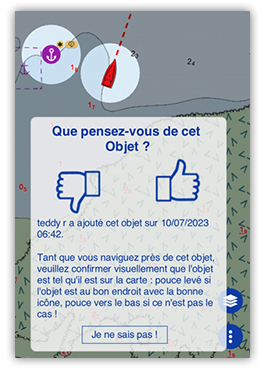
Remarque : La fenêtre contextuelle de proximité se déclenche lorsque le bateau se trouve à moins de 250 mètres de l'objet communautaire ajouté ou modifié.
Cette fonctionnalité est activée par défaut mais peut être désactivée dans les réglages de l'Affichage de "Community Maps" (désactivez l'option "Afficher la fenêtre contextuelle de proximité").
Surligner les nouveaux objets :
Si vous souhaitez mettre en évidence les objets communautaires récents, vous pouvez activer l'option "Surligner le nouvel objet" dans les réglages de l'Affichage de "Community Maps". Cela fait clignoter tous les objets communautaires nouveaux ou récemment modifiés sur la carte :
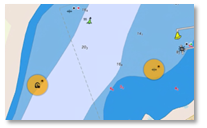
Cette option est idéale si vous connaissez bien une zone et que vous souhaitez jouer le rôle de modérateur. Dans ce cas, votre bateau n'a pas besoin d'être à proximité de ces objets pour que vous puissiez les identifier.
Condition de validation :
Il y a deux conditions possibles pour qu'un objet communautaire soit validé :
- Si l'objet a reçu suffisamment de votes positifs, il sera immédiatement validé
- Après 14 jours, si l'objet n'a pas été supprimé en raison d'un trop grand nombre de votes négatifs, il sera validé.
Remarque : Chaque vote a une valeur qui dépend de l'utilisateur et de son contexte. Le vote d'un utilisateur actif qui a déjà navigué à proximité de l'objet et s'il a déjà participé activement à la communauté, il aura beaucoup de poids par rapport à un nouvel utilisateur qui est loin de l'objet.
Une fois validée, la balise de la communauté devient blanche et l'objet n'est plus soumis au vote. À ce stade, d'autres utilisateurs peuvent modifier l'objet communautaire (par exemple, le supprimer s'il n'est plus pertinent), ce qui répète le cycle de modération.
CONSEIL : L'ajout d'une photo, d'un commentaire, d'une note ou la modification d'un nom n'est pas soumis à la validation de la communauté.
Symbole des objets communautaires
Une balise est affichée au-dessus de tous les objets communautaires afin qu'ils puissent être facilement reconnus à partir des données officielles :
| Symbole | Signification |
 |
Ajout d'un objet communautaire |
 |
Déplacement d'un objet communautaire |
 |
Objet communautaire évalué (le chiffre indique la note moyenne) |
 |
Objet communautaire dont un ou plusieurs attributs ont été modifiés |
 |
Objet communautaire avec une ou plusieurs photos |
 |
Objet communautaire avec un ou plusieurs commentaires |
CONSEIL : si vous trouvez que ces symboles encombrent votre écran, il est possible de les désactiver dans les réglages de l'Affichage de "Community Maps" (désactiver "Afficher les balises de la communauté").
L'icône d'un objet communautaire qui a été supprimé, est barré d'une croix afin de rendre la suppression plus visible :
